Gboard Nedir ve Neden Diğer Klavyelerden Üstündür?
Yıllar boyunca Android , temel, (Android)varsayılan bir klavyeyle(default keyboard) varlığını sürdürdü . Ancak 2016'da Google , uygun şekilde adlandırılmış kendi klavyesi olan Gboard ile çıktı . Stock Android mobil cihazları için varsayılan klavye(default keyboard) haline geldi ve herkes onu Play Store'dan(Play Store) yükleyebilirdi . Şu an itibariyle Gboard , yalnızca bir milyardan fazla Android cihaza yüklenmiştir.
Stok iOS klavyesinden(stock iOS keyboard) çok daha fazla özelliğe sahip bir iOS sürümü de var (ancak bu makale için Android klavyesine(Android keyboard) odaklanacağız ). Hareketle yazmadan klavye özelleştirmeye kadar her şey burada. Klavyenizin içinde tam teşekküllü bir Google arama motorundan bahsetmiyorum bile. (Google search)Ancak, Gboard nedir ve (Gboard)Gboard neden diğer klavyelerden üstündür? Hadi bir bakalım.
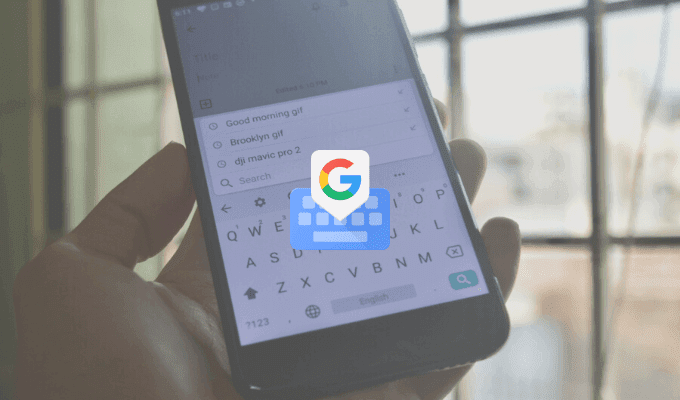
Gboard nedir?(What is Gboard?)
Merakla, Gboard hem birinci taraf hem de üçüncü taraf klavyedir. Android akıllı telefonunuza(Android smartphone) önceden yüklenmiş olabilir veya Play Store'dan(Play Store) da yükleyebilirsiniz .
Gboard , iPhone kullanıcıları için üçüncü taraf klavye olarak da mevcuttur ( Android sürümüne(Android version) kıyasla birçok özellikten yoksundur , ancak temel deneyim(core experience) aynıdır). iPhone kullanıcılarının klavyeyi etkinleştirmek için Ayarlar uygulamasına gitmesi gerekse de, (Settings app)Gboard'u(Gboard) kullanmaya değer .
İndirin(Download) : Gboard ( iOS , Android )
Gboard'dan Google'da Ara(Search Google From Gboard)
Bu, başka hiçbir klavyede olmayan özelliktir. Klavyenizin içinde mini bir Google arama özelliği. (Google search)iPhone uygulamasında(iPhone app) , araç çubuğunun sağ tarafında G simgesini(G icon) bulacaksınız . Android uygulamasında(Android app) , Arama özelliği(Search feature) menüdedir , ancak bunu araç çubuğuna da sürükleyebilirsiniz.
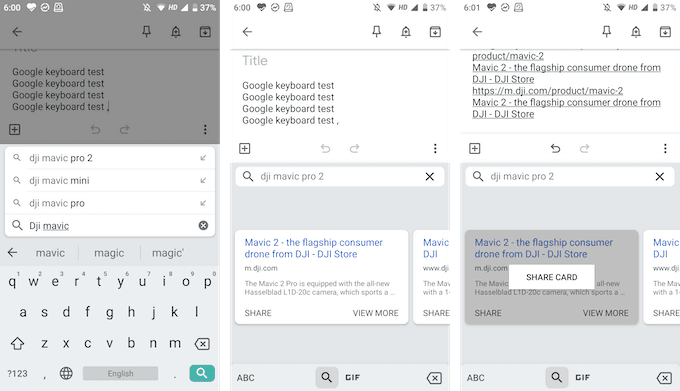
Google Arama'yı(Google Search) kullanarak web'de her şeyi arayabilirsiniz. Arama sonuçlarını klavye görünümünün(keyboard view) kendisinde bulacaksınız ve bir sonuca dokunarak metin kutusuna(text box) anında yapıştırabilirsiniz .
Bu, bir grup sohbetindeyken(group chat) ve bir bağlantı bulup paylaşmanız gerektiğinde son derece kullanışlıdır (artık tarayıcıya girip çıkmanıza gerek yoktur).
GIF'leri ve Emojileri Paylaşın(Share GIFs And Emojis)
Başka bir özel GIF klavyesi(GIF keyboard) yüklemenize gerek yoktur . GIF'leri(GIFs) (emojilerin yanı sıra) doğrudan Gboard'da(Gboard) arayabilir ve bulabilirsiniz . Klavyeden Emoji simgesine dokunun(Emoji icon) ve ardından GIF bölümüne(GIF section) geçin .

Burada Google'ın geniş kitaplığındaki herhangi bir GIF'i(GIF) arayabilirsiniz . Sohbette göndermek için bir GIF'e (GIF)dokunmanız yeterlidir.(Just tap)
Ve Gboard Çıkartmaları da Var(And There Are Gboard Stickers Too)
Google artık çıkartmalar için de destek ekledi. Aynı Emoji bölümünde(Emoji section) çıkartmalar için yeni bir sekme bulacaksınız. Mevcut çıkartmaları keşfedebilir ve mağazadan daha fazla çıkartma ekleyebilirsiniz. Gboard , Bitmoji'yi(Bitmoji) destekler, böylece doğrudan klavyeden kendi çıkartmalarınızı veya emojilerinizi oluşturup ekleyebilirsiniz!
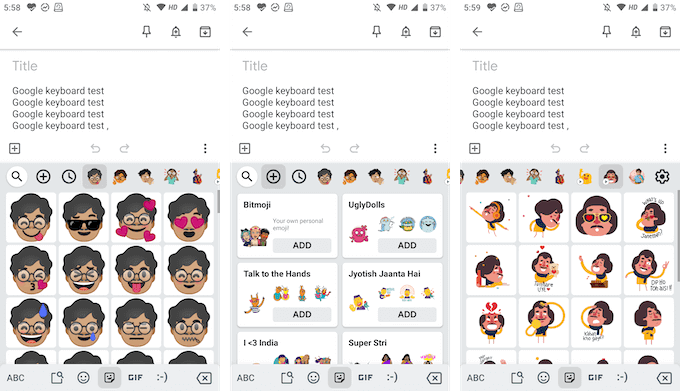
Yazmak için Kaydırın(Swipe To Type)
Swype, hareketle yazmayı(gesture typing) tanıtan ilk uygulamaydı , ancak şimdi birçok büyük üçüncü taraf ve varsayılan klavyede(third-party and default keyboards) mevcut . Ve Gboard bir istisna değildir. Parmağınızı harflerin üzerinde kaydırarak kelimeler oluşturabileceğiniz hızlı bir hareketle yazma deneyimi yaşayacaksınız.(gesture typing)
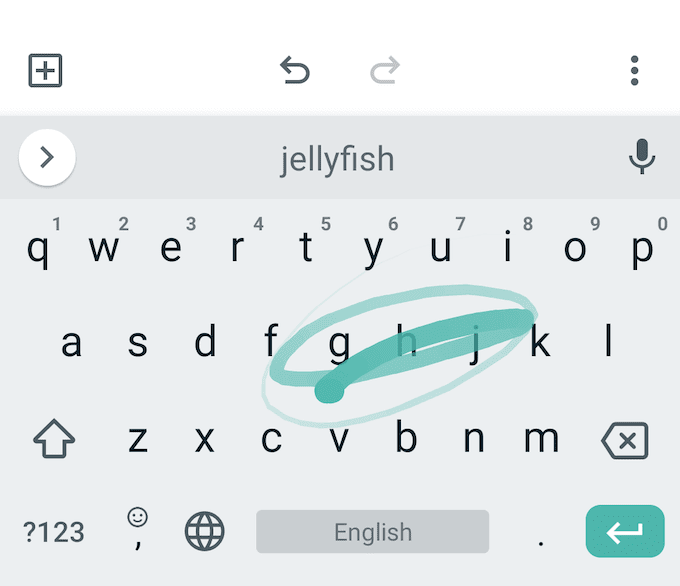
Google'ın tahmine dayalı motoru burada oldukça iyidir, bu nedenle, biraz şaka yapsanız bile, Gboard yine de doğru kelimeyi önerecektir (eğer değilse, ilgili bir kelimeye hızlıca geçmek için her zaman öneri çubuğunu kullanabilirsiniz).
Metni Hızlıca Seçin ve Silin(Quickly Select And Delete Text)
Google artık, genellikle yardımcı program klavyelerinde bulduğunuz daha küçük metin seçme hareketleri de ekledi. İmleci hızlıca sola veya sağa hareket ettirmek için Space tuşunda sola veya sağa kaydırabilirsiniz.
(Want)Bir kelimeyi veya birkaç kelimeyi hızlıca silmek mi istiyorsunuz ? Genellikle, her seferinde bir harfi silmek için sil tuşuna basmak oldukça zaman alır. Gboard'da harfleri ve kelimeleri vurgulamaya başlamak için Sil(Delete) tuşundan sola kaydırmanız yeterlidir . (Gboard)Sözcükleri vurguladıktan sonra, silmek için parmağınızı klavyeden kaldırmanız yeterlidir.
Veya Metin Düzenleme Özelliklerini Kullanın(Or Use Text Editing Features)
Daha fazla kesinlik arıyorsanız, Metin Düzenleme modunu(Text Editing mode) kullanabilirsiniz (bunu araç çubuğundaki menüde bulabilirsiniz).
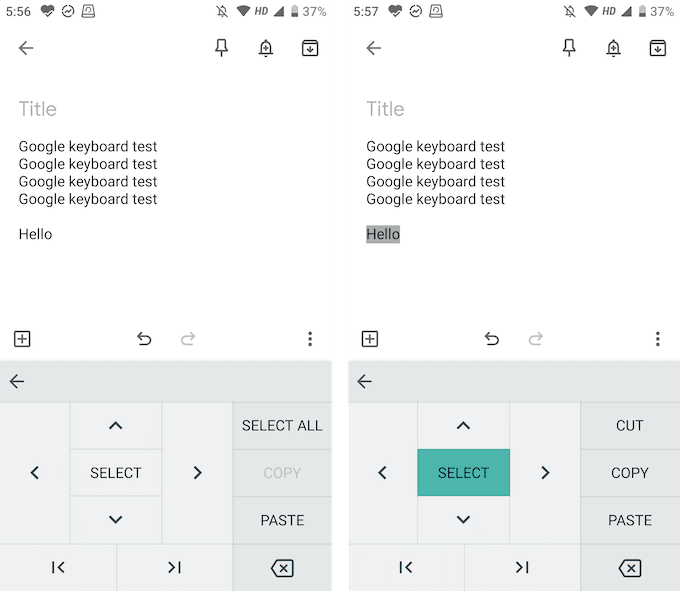
Burada, dört yönün tümü için ok tuşları, bir seçim özelliği(selection feature) ve metnin sonuna veya başına gitme yeteneği bulacaksınız . Ayrıca, hızlı bir şekilde kopyalamak, yapıştırmak veya tüm metni seçmek için düğmeler bulacaksınız.
Birden Çok Dilde Yazın(Type In Multiple Languages)
Gboard , Google(Google Translate) Çeviri'yi klavyeye entegre eder. Ancak bir adım daha ileri gidebilir ve birden fazla dil de kullanabilirsiniz.
- Gboard Ayarları'nı açmak için araç çubuğundan Dişli simgesine dokunun.(Gear)
- Burada Diller(Languages) bölümüne gidin ve Klavye Ekle(Add Keyboard) seçeneğine dokunun.
- Şimdi eklemek istediğiniz dili seçin.
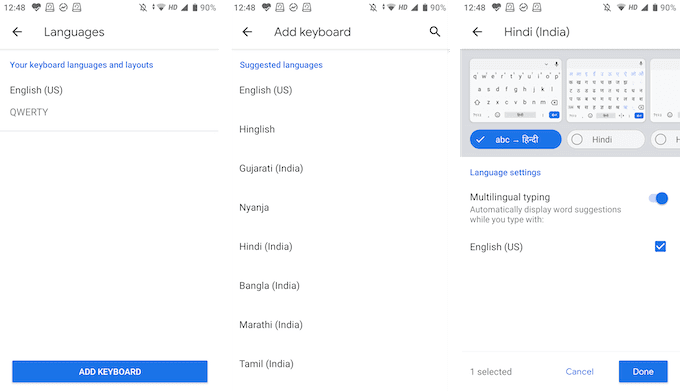
- Artık dil klavyesini(language keyboard) özelleştirebilirsiniz . Varsayılan olarak, Gboard İngilizce çeviri sürümünü seçer , ancak (translation version)dil klavyesini(language keyboard) de doğrudan seçebilirsiniz . Değişiklikleri kaydetmek için Bitti(Done) düğmesine dokunun .
- Klavyeye döndüğünüzde, tüm dillerin listesini görmek için Küre simgesine dokunun ve basılı tutun. (Globe)Geçiş yapmak için dilinizi seçin.

Tek Elle yazın(Type One-Handed)
Gboard'da(Gboard) hem tek elle klavye modu(keyboard mode) hem de kayan klavye seçeneği(keyboard option) vardır , böylece istediğiniz gibi yazabilirsiniz.

Kayan klavye modunda(keyboard mode) klavyeyi istediğiniz yere sürükleyebilir ve yeniden boyutlandırabilirsiniz. Tek elle kullanım modu, klavyeyi ekranın her iki yanına yerleştirmenizi sağlar.
Kalbinizin İçeriğine Göre Özelleştirin(Customize To Your Heart’s Content)
Gboard , düz renkler, manzaralar ve gradyanlar içeren mükemmel bir tema koleksiyonuyla(theme collection) birlikte gelir . Bunları Ayarlar(Settings) > Tema(Theme) bölümünde bulabilirsiniz . Ayarlar 'daki (Settings)Tercihler(Preferences) bölümüne giderseniz , sayı satırını(number row) ve bir emoji değiştirme tuşunu(switch key) etkinleştirme seçeneklerini de görürsünüz .
Düzen bölümünden(Layout section) klavye yüksekliğini(keyboard height) artırabilirsiniz . Ayrıca tuşlara basmayı özelleştirme seçeneklerini de göreceksiniz.
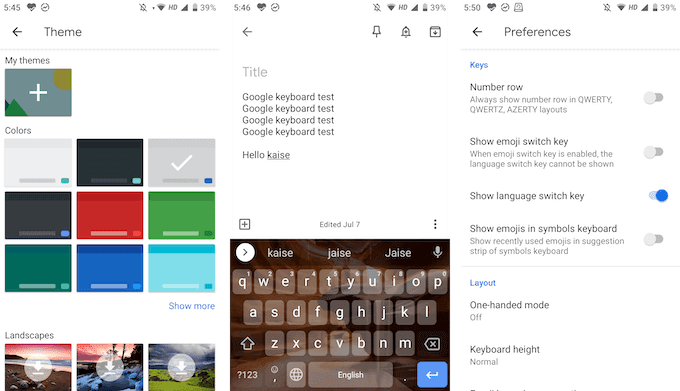
Bunlar, Gboard'u(Gboard superior) diğer klavyelerden üstün kılan en önemli özelliklerdir. Gboard uygulamasında(Gboard app) da birçok küçük özellik var . En sevdiğiniz Gboard özelliklerinden bazılarını aşağıdaki yorumlarda bizimle paylaşın !(Share)
Gboard ile ilgili herhangi bir sorun yaşıyorsanız Gboard sorun giderme(Gboard troubleshooting) kılavuzumuza bakın.
Related posts
Telefonunuzu gece boyunca şarj ediyor mu Bad Idea?
Android That için 5 En İyi Flashlight Apps Are Safe
Neden My Phone Charging So Slow mı? 5 Olası Nedenleri
7 En İyi Haber Android and iPhone için Apps
Desktop Chrome Extensions Android'de Nasıl Kurulur
Ne Android bir MCM Client Nedir, Safe mi?
7 Best Pedometer Apps Android and iPhone için
Android Wi-Fi but No Internet bağlandı? 11 Düzeltmeler deneyin için
Android On kaçının 30 App Permissions
Android üzerinde Virus kadar Google Chrome Pop Fix nasıl
Nasıl Blok Hackerlar Kişisel Phone itibaren (Android and iPhone)
Android and iPhone için En iyi 7 Ekran Koruyucuları
Kılavuzu: Install Ubuntu Touch bir Android Phone'de
3 Ways Your Smartphone için Anonim Burner Phone Number Get
Nasıl Silme Uzaktan Your Android Phone
Instagram bir Story Repost nasıl
Your Screen Android'de Nasıl Paylaşılır
Android için 6 Best Guitar Apps
iOS and Android Üzerinde App Download History görüntüle Nasıl
Android'te bir Text Message programını nasıl planlanır?
